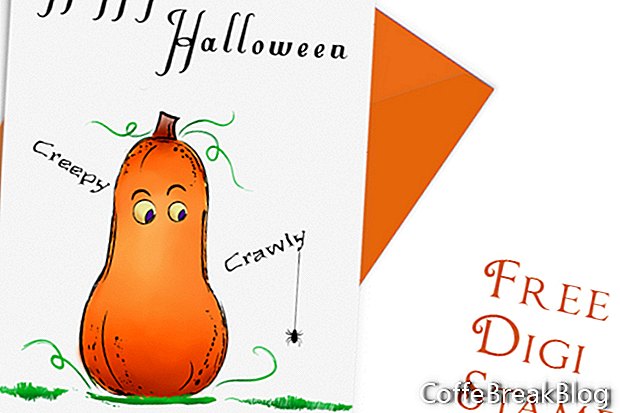Az előző oktatóprogramban a tök digitális bélyegzőjét importáltuk Rebelle-be és
bélyeges egy vonalrajz egy rétegre. Most a tökbélyegzőt Rebelle Markerekkel színezzük. Sok hagyományos kézműves és kártyagyártó élvezi a Copic markerek használatát a bélyegek színezésére. A Rebelle Marker és Blend eszközeivel ugyanezt tesszük digitális bélyegzőnkhöz.
Azok számára, akik még nem fejezték be az előző leckét, továbbra is lehetősége van (lásd az alábbi linket). Ez az oktatóprogram végigvezeti az ingyenes digi bélyegző letöltésében, a Rebelle-be történő importálásában és a vonalrajz színezésében.
- Nyissa meg a projektfájlt a Rebelle-ben.
- Ha nem látja a narancssárga bélyegzőt / sablont, kapcsolja be a bélyegző / sablon láthatóságát, ha rákattint a Szem ikonra a Stencils panelen.
Most, hogy láthatjuk a bélyegzőt / sablont, első lépésünk, hogy eltávolítsuk a bélyegzőt / sablont a vászonról, mielőtt elkezdenénk festeni a tököt.
- A mellékelt menüben kattintson az Eltávolítás gombra, hogy eltávolítsa a bélyegzőt a vászonból (lásd a képernyőképet).
- Váltás a Rétegek panelen. Új réteg hozzáadásához kattintson az alján található Plusz ikonra. Nevezze a réteget "festék" -nek, és húzza a bélyegzőréteg alá (lásd a képernyőképet). Ezt a festékréteget színezzük meg.
- Válassza ki a Marker eszközt, és állítsa a Méret 40-re, a Nyomás-ra 100-ra és az Alakzat -ra golyóra (lásd a képernyőképet). Töltse fel a sütőtök széleit halványsárga # FFE25D formátumban, hagyva a sütőtök közepét fehéren (lásd a képernyőképet).
- Váltson a Blend eszközre, és állítsa a Méretet 80-ra, a nyomást 30-ra és az alak lágyra. Keverje hozzá a sárga sárga egy részét a tök közepe felé (lásd a képernyőképet).
TIPP: Ha rossz területre festett, akkor csak a Radír eszközzel távolítsa el a festéket, vagy kattintson a Visszavonás ikonra néhány lépés biztonsági másolatának készítéséhez.
- A Marker eszközzel adjon hozzá narancssárga # FF4B00 színt a tök széléhez, és keverje meg újra (lásd a képernyőképet).
- Adjunk hozzá egy barna színű # 8F2000-et a tök aljára a tök árnyékához. Használja a Blend eszközt a színes élek lágyításához (lásd a képernyőképet).
- Csökkentsük a Marker eszköz nyomását 55-re és a méretet 20-ra. Fesse be a tök szárát könnyű barna réteggel. Fokozatosan adjon hozzá több barna anyagot a szár aljára, kissé meghosszabbítva a tök tetejét. Váltson váltakozva a keverés és a festés között, hogy sima fény- és sötétbarna gradienst kapjon (lásd a képernyőképet).
Ne felejtsük el a tök szemét.
- Adjunk hozzá egy kis sárga # EFEAA1-et a szemhez, és néhány narancssárga # CB6E0A-t a szem bal széléhez. Blend (lásd a képernyőképet).
- Végül hagyja, hogy a tanulók sötét lila színűek legyenek # 5D1A94 (lásd a képernyőképet).
- Mentse a projektet a Rebelle .reb formátumban és a nyomtatáshoz .jpg formátumban is. Ha halloween szöveges üzenetet szeretne hozzáadni a Photoshop vagy az Inkscape alkalmazáshoz, mentse a képet .psd formátumban.
KATTINTSON - INGYENES LETÖLTÉS
Vissza
Az Escape Motions, s.r.o. engedélyével használt képernyőképeket.
Video Utasításokat: Hogyan készült? A biliárddáko. (Lehet 2024).